구글 클래스룸은 온라인 학습 환경을 제공하여 학생과 교사가 효과적으로 소통하고 협력할 수 있도록 돕는 플랫폼입니다. 이 시스템을 통해 과제를 쉽게 제출하고 피드백을 받을 수 있으며, 수업 자료를 간편하게 관리할 수 있습니다. 특히, 직관적인 인터페이스 덕분에 처음 사용하는 분들도 쉽게 적응할 수 있습니다. 오늘은 구글 클래스룸의 사용법과 과제 제출 방법에 대해 자세히 알아보도록 할게요!
자주 묻는 질문 (FAQ) 📖
Q: 구글 클래스룸에 어떻게 가입하나요?
A: 구글 클래스룸에 가입하려면 먼저 구글 계정이 필요합니다. 구글 계정으로 로그인한 후, 구글 클래스룸 웹사이트에 접속하거나 모바일 앱을 다운로드하여 설치합니다. 이후 ‘수업 참여’ 버튼을 클릭하고 교사가 제공한 수업 코드를 입력하면 해당 수업에 참여할 수 있습니다.
Q: 과제를 어떻게 제출하나요?
A: 과제를 제출하려면 구글 클래스룸에서 해당 과제가 게시된 수업으로 이동합니다. 과제 제목을 클릭하면 과제 상세 페이지로 이동합니다. 여기에서 ‘과제 제출’ 버튼을 클릭하고, 파일을 업로드하거나 작성한 내용을 입력한 후 ‘제출’ 버튼을 눌러 제출 완료합니다.
Q: 제출한 과제를 수정할 수 있나요?
A: 네, 제출한 과제를 수정할 수 있습니다. 과제 상세 페이지로 가서 ‘제출 취소’ 버튼을 클릭하여 이전 제출을 취소한 후, 수정된 파일이나 내용을 다시 업로드하고 ‘제출’ 버튼을 눌러 새롭게 제출하면 됩니다. 단, 제출 마감일이 지나지 않아야 합니다.
구글 클래스룸의 기본 기능 이해하기
클래스 생성 및 관리
구글 클래스룸에서 가장 먼저 할 일은 클래스를 생성하는 것입니다. 교사가 새로운 수업을 시작할 때, 구글 클래스룸에 로그인한 후 ‘수업 만들기’ 버튼을 클릭합니다. 여기서 수업 이름, 과목, 섹션 등을 입력하면 됩니다. 이러한 정보는 학생들이 쉽게 수업을 찾아 참여할 수 있도록 도와줍니다. 또한, 이미 생성된 클래스를 관리하는 것도 중요합니다. 필요에 따라 학생들을 추가하거나 제거하고, 수업 자료를 업데이트하는 등의 작업이 가능합니다.
학생 초대 및 참여 방법

구글 클래스룸 사용법 및 과제 제출 방법
교사가 클래스를 생성한 후에는 학생들을 초대해야 합니다. 이를 위해 ‘학생 초대’ 옵션을 선택하고 이메일 주소를 입력하면 초대장이 발송됩니다. 학생들은 해당 이메일을 통해 초대를 수락하고 쉽게 클래스에 들어올 수 있습니다. 또 다른 방법으로는 클래스 코드가 제공되어 학생들이 직접 입력하여 참여할 수도 있습니다. 이 과정은 매우 간단하며, 신규 학생들도 어렵지 않게 참여할 수 있습니다.
수업 자료 업로드 및 공유
수업 자료를 업로드하는 것은 구글 클래스룸의 중요한 기능 중 하나입니다. 교사는 강의자료, 동영상, 링크 등을 다양한 형식으로 업로드할 수 있으며, 이를 통해 학생들과 손쉽게 공유할 수 있습니다. 파일을 드래그 앤 드롭하여 업로드하거나 Google Drive에서 직접 가져오는 방식으로 진행할 수 있어 편리합니다. 이렇게 공유된 자료들은 언제든지 다시 접근 가능하므로 학습에 큰 도움이 됩니다.
과제 제출 절차 상세히 알아보기
과제 만들기 및 배포하기
교사가 과제를 만들기 위해서는 먼저 클래스를 선택한 후 ‘과제 만들기’ 버튼을 클릭합니다. 여기서 과제의 제목과 설명을 입력하고 제출 마감일도 설정할 수 있습니다. 또한, 과제를 작성하면서 관련 자료를 첨부하거나 추가 지침을 제공할 수도 있습니다. 모든 사항이 완료되면 ‘배포’ 버튼을 눌러 학생들에게 알릴 수 있습니다.
학생들의 과제 제출 방법
학생들은 받은 과제를 확인한 후, 필요한 경우 자료를 참고하여 작업을 진행합니다. 작업이 완료되면 구글 클래스룸 내에서 직접 파일을 업로드하거나 Google Drive에서 선택하여 제출할 수 있습니다. 제출 시 최종 확인 절차가 있으므로 실수로 잘못된 파일이 올라가는 일이 없도록 유의해야 합니다. 모든 과정은 직관적이고 간편하게 이루어져 학습자들이 스트레스 없이 활동할 수 있도록 돕습니다.
피드백 받기 및 평가 확인하기
과제를 제출한 후에는 교사의 피드백을 기다립니다. 교사는 각 과제별로 개별적인 피드백을 제공하며, 이는 학생들에게 향후 개선점을 알려주는 중요한 정보입니다. 평가 점수와 함께 피드백이 제공되며, 학생들은 자신이 어떤 부분에서 우수했는지 또는 개선해야 하는지를 파악할 수 있게 됩니다. 이러한 과정은 교육적인 측면에서 매우 중요한 역할을 하며 지속적인 학습 동기를 부여합니다.
| 구분 | 교사 역할 | 학생 역할 |
|---|---|---|
| 클래스 생성 | 새로운 클래스를 만들고 관리한다. | 초대받아 참여한다. |
| 과제 배포 | 과제를 만들고 배포한다. | 주어진 과제를 수행한다. |
| 피드백 제공 | 제출된 과제에 대해 피드백과 점수를 준다. | 피드백을 참고하여 개선한다. |
효율적인 커뮤니케이션 도구 활용하기
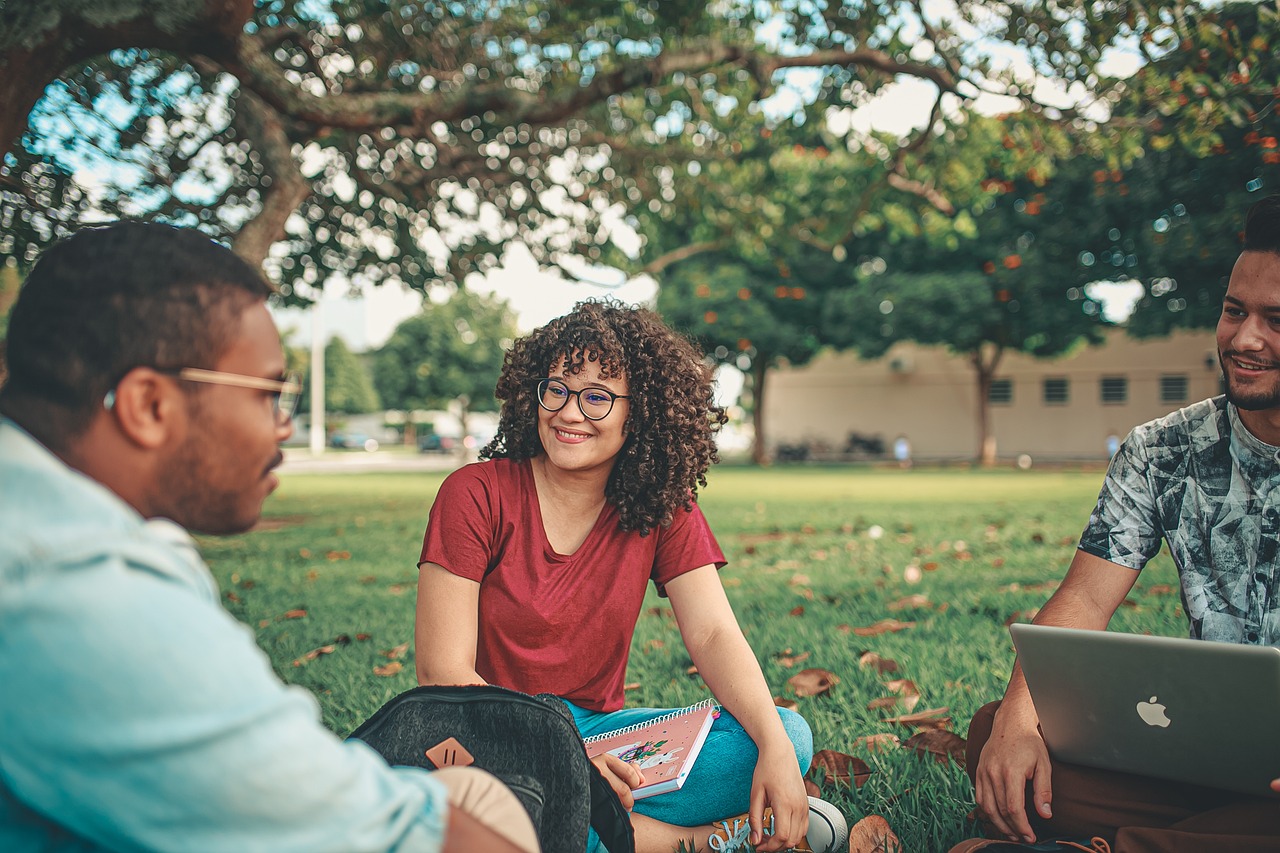
구글 클래스룸 사용법 및 과제 제출 방법
공지사항 기능 활용하기
구글 클래스룸에서는 공지사항 기능이 있어 교사가 중요한 정보를 즉시 전달할 수 있습니다. 공지사항은 항상 상단에 표시되어 학생들이 놓치는 일이 없도록 돕습니다. 예를 들어 시험 일정이나 특강 안내 등 긴급하게 전달해야 하는 내용을 빠르게 알릴 때 유용합니다.
질문 및 답변 공간 마련하기
또한 질문 및 답변 공간이 마련되어 있어 학생들이 궁금한 점이나 어려운 부분에 대해 질문할 수 있는 환경이 조성됩니다. 이는 서로 소통하며 문제를 해결해 나갈 기회를 제공합니다. 교사는 이러한 질문에 대한 답변을 통해 더욱 깊이 있는 이해도를 높일 수도 있습니다.
그룹 프로젝트 지원 기능 사용하기
마지막으로 구글 클래스룸에서는 그룹 프로젝트를 지원하는 기능도 제공됩니다. 여러 명의 학생들이 한 팀으로 작업하도록 설정하면 각 팀원 간의 협업이 더욱 원활하게 이루어질 것입니다. 팀원들은 공동으로 문서를 작성하고 의견을 나누며 프로젝트를 완성해 나갈 수 있기 때문에 협력 학습의 장점을 극대화할 수 있습니다.
추가 자료와 리소스 관리하기

구글 클래스룸 사용법 및 과제 제출 방법
Google Drive 통합 활용법
구글 클래스룸은 Google Drive와 통합되어 있어 파일 관리가 매우 용이합니다. 모든 학생들은 개인적인 Google Drive 공간에서 자신만의 문서나 자료를 저장하고 관리하며 필요시 이를 쉽게 가져올 수 있습니다. 이로 인해 전체적으로 클라우드 기반으로 운영되는 시스템 덕분에 어떤 기기에서도 접근 가능하다는 큰 장점이 존재합니다.
자료 버전 관리 기능 이용하기
또한 구글 문서 프로그램은 자동 저장 및 버전 관리를 지원하므로 실수가 발생해도 이전 버전으로 복원하는 것이 가능합니다. 따라서 실수로 삭제하거나 잘못된 정보를 수정했더라도 걱정하지 않아도 되며 언제든 원래 상태로 되돌릴 수 있는 안전망이 마련되어 있다고 볼 수 있습니다.
리소스 공유 플랫폼 활용하기
마지막으로 구글 클래스룸 내에서는 다양한 리소스를 다른 사용자들과 공유하는 것도 가능합니다. 다른 교사들이 만든 유용한 교육자료나 활동 계획서를 검색하여 자신의 클래스로 가져오는 방식이며 이는 시간절약뿐 아니라 다양한 아이디어를 얻는 데에도 큰 도움이 됩니다.
마무리하면서 함께 생각해볼 점
구글 클래스룸은 교육 현장에서의 효율적인 수업 관리와 커뮤니케이션을 지원하는 강력한 도구입니다. 교사와 학생 간의 원활한 소통과 협력을 통해 학습 효과를 극대화할 수 있습니다. 또한, 다양한 기능을 활용하여 개인 맞춤형 학습 환경을 조성하는 것이 중요합니다. 이러한 점들을 고려하여 구글 클래스룸을 적극적으로 활용해보는 것이 필요합니다.
추가적으로 참고할 자료
1. 구글 클래스룸 공식 도움말 센터: 다양한 기능과 사용법에 대한 자세한 설명이 제공됩니다.
2. 온라인 교육 웹세미나: 구글 클래스룸 활용법에 대한 실시간 교육 및 Q&A가 진행됩니다.
3. 교육 관련 블로그: 다른 교사들의 경험담과 팁을 공유하는 블로그를 찾아보세요.
4. 유튜브 튜토리얼: 구글 클래스룸 사용법에 대한 비디오 강좌를 통해 시각적으로 배울 수 있습니다.
5. 지역 커뮤니티 포럼: 주변 교사들과 정보를 나누고, 서로의 노하우를 공유할 수 있는 공간입니다.
주요 포인트 요약
구글 클래스룸은 클래스를 생성하고 관리하며 학생들을 초대하는 기능을 제공합니다. 과제 배포 및 제출 절차가 간단하며, 피드백을 통해 지속적인 학습 개선이 가능합니다. 효율적인 커뮤니케이션 도구로 공지사항과 질문 공간이 제공되며, Google Drive와 통합되어 자료 관리를 용이하게 합니다. 이러한 기능들은 교육 현장에서 협력적이고 효과적인 학습 환경을 조성하는 데 큰 도움이 됩니다.
